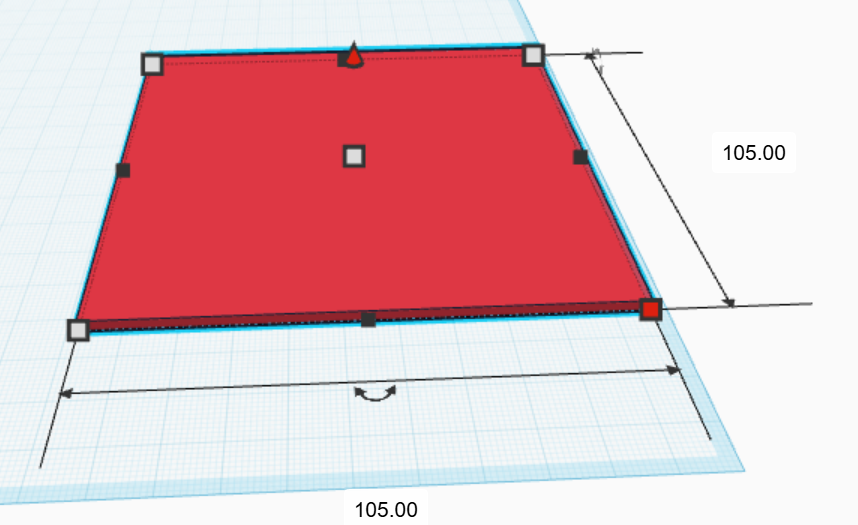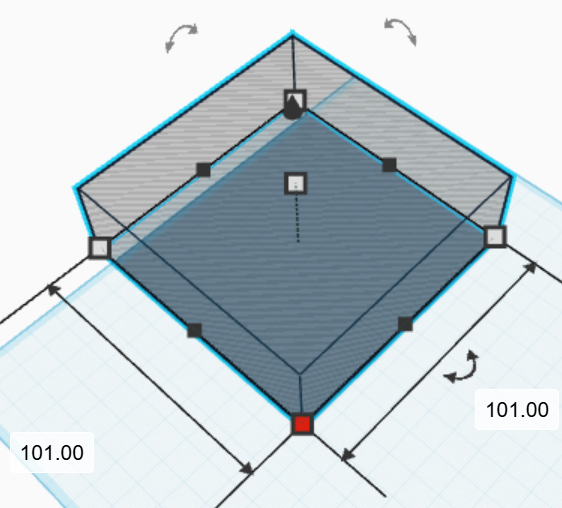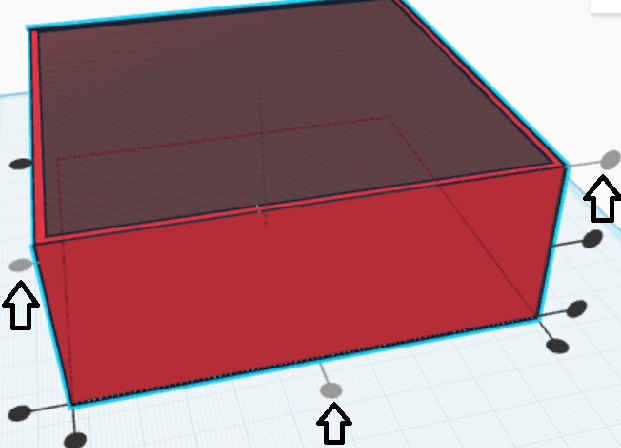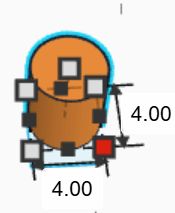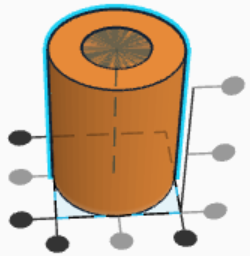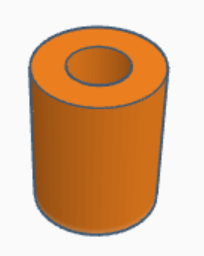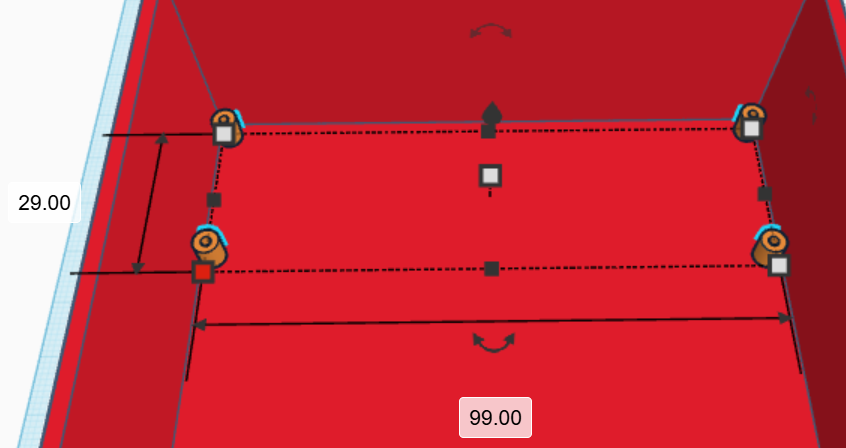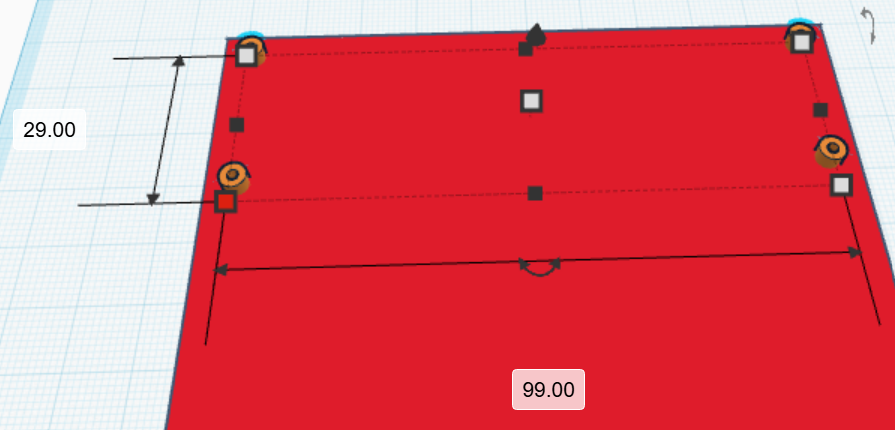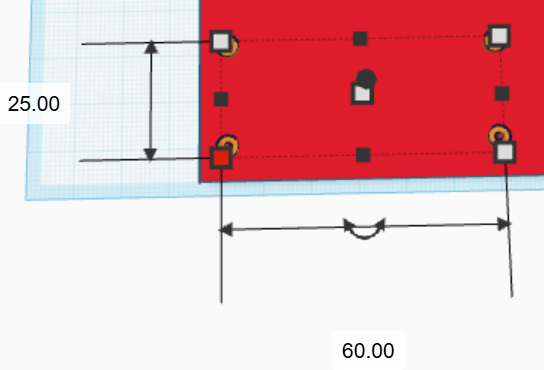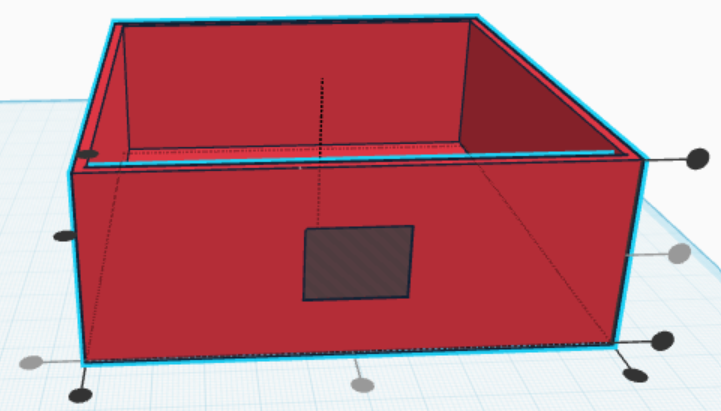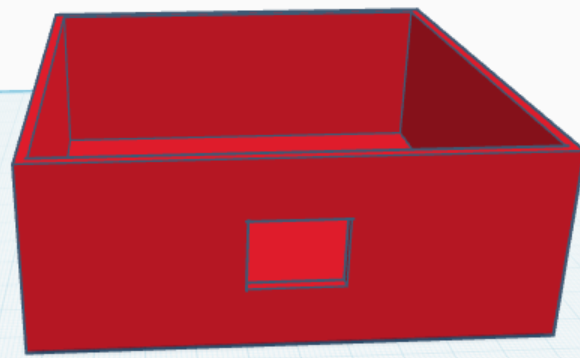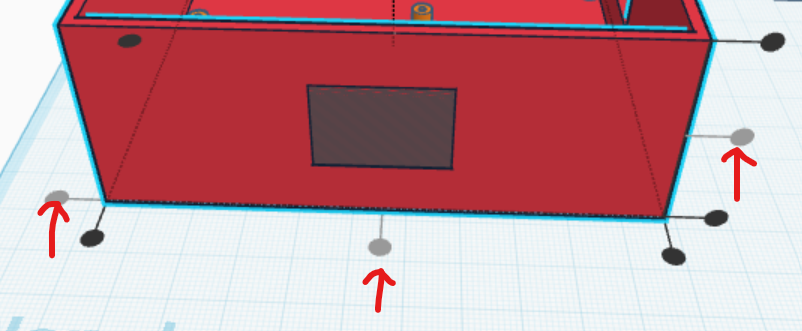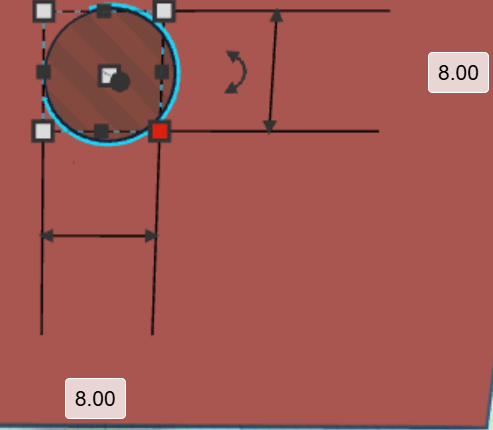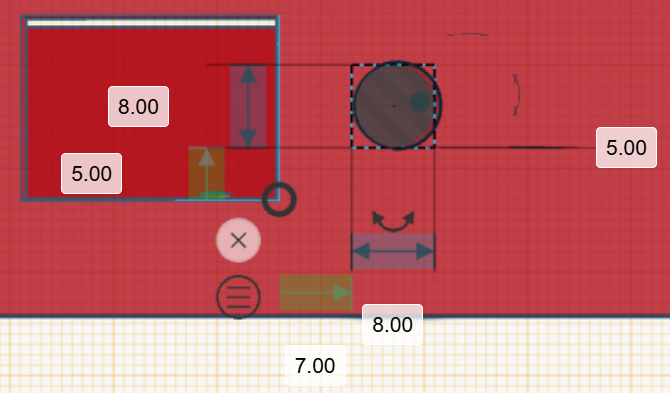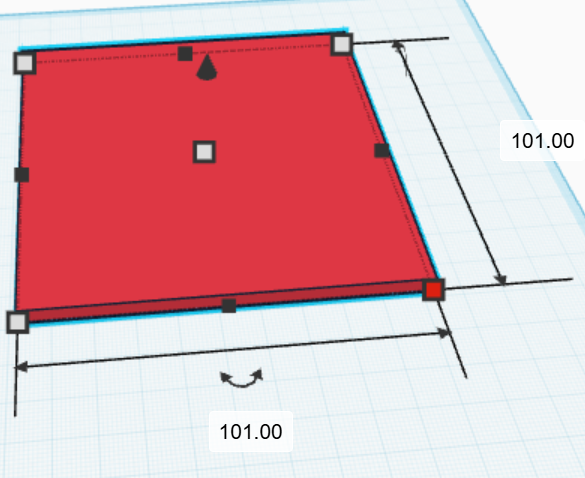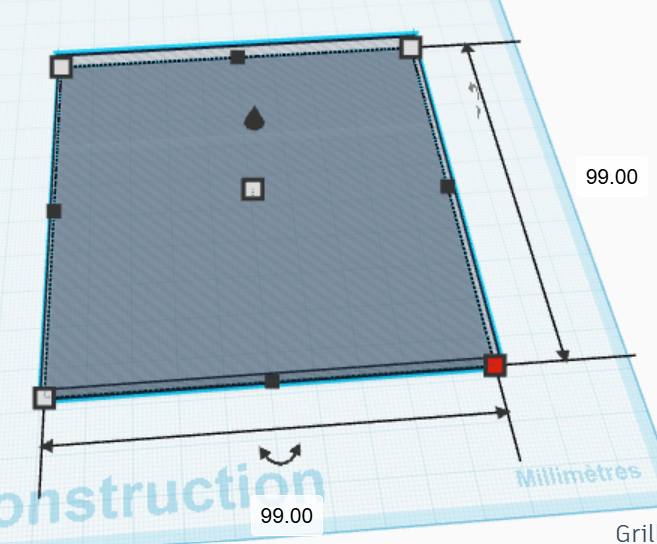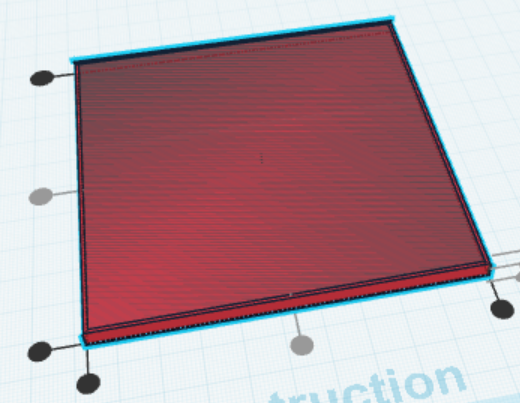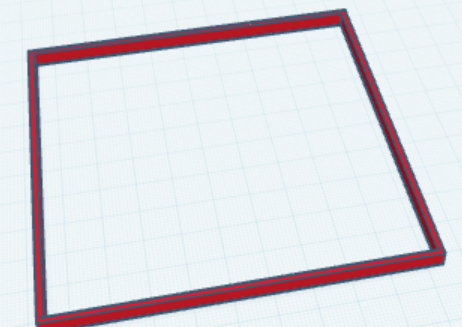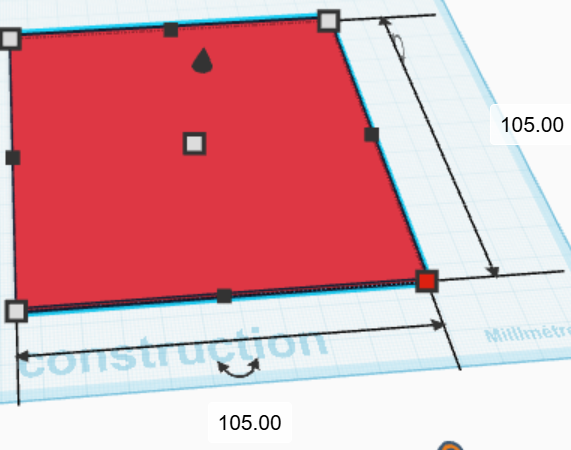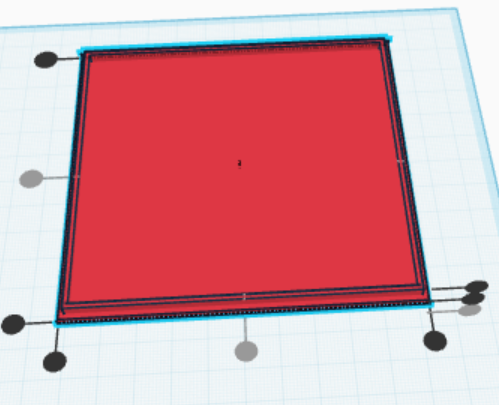Modélisation et impression en 3D d'un support de fixation pour la station
Création d'un boite pour la station
La station d'analyse de l'air ne possède pas de boite pour contenir ni fixer les composants électroniques, c'est pour ca que je vais vous décrire comment la réalisée.
Objectif (en deux séances)
L’objectif est de réussir à modéliser laun boitesupport de fixation pour la station qui va contenirpermettre toutde nosfixer 2 composants électronique et à apprendre à utiliser une imprimante 3D pour imprimer cettece dernière.dernier.
Ressources disponibles
Vous pouvez retrouver le fichiers STL de la boite dans les fichiers en pièce jointe.
Avant de commencer la modification, je vous invite à consulter si vous n'êtes pas à l'aise avec tinkercad :
- Cette page expliquant comment utiliser Tinkercad pour modifier un fichier 3D
- Cette page expliquant comment créer une classe sur Tinkercad (utile pour le travail en groupe ou en classe).
1. Modélisation 3D
Une fois la classe créée sur Tinkercad , avec le fichier de référence correctement chargé, et que tous les élèves sont connectés, nous pouvons passer à la phase de modification.
Comment créer une classe sur tinkercad :
https://innovation.iha.unistra.fr/books/2-fablab-formation-machines-logiciels/page/creation-dune-classe-tinkercad
Sur l’interface principale de Tinkercad :
-
- Création du
BoîtiersupportPrincipal::
- Création du
-
Ouvrir TinkerCad et démarrer un nouveau projet.
-
Placer un cube de base de 105 x 105 x
42 mm depuis la bibliothèque d'objets. Ajouter un deuxième cube de 101 x 101 x 38 mm (Ne pas oublier à le convertir en perçage!).Venir centrer le 2ème cube au premier en sélectionnant les 2 cubes puis appuyez sur ce bouton
Et ensuite appuyer sur ces 3 points noir.Venir percer le deuxième cube au premier en appuyant sur ce bouton
(Bien sélectionner les 2 cubes en même temps).
Création des trou pour les vis :
- Créer un cylindre de 4 x 4 x 5 mm.
- Créer un cylindre de perçage de 2 x 2 x 5 mm.
- Le centrer et le percer.
- Placer 4 cylindre en rectangle avec une longueur entre 2 cylindre de 99 mm et une largeur de 29 mm.
- Ces cylindres vont permettre de placer le shield pour la pile.
- Pour
lefixershieldl'esp32,dansplacerle4champscylindre en rectangle avec une longueur entre 2 cylindre derecherche60à droite des formes simple taper"shield". Sélectionner le 3ème pour le mettre dans la boitemm etplacerunedes cylindre dans les 4 trous du shield ( essayerlargeur deles25placer dans un coin).mm.
Création du trou pour le Capteur :
Créer un cube de 20 x 20 x 15 mm.Puis venir percer une paroi latéral dePour laboîtedernièreavecétapel'outilsélectionneralignertoutescommevosprécédemment.formesPlacer le trou à l'emplacement souhaité pour le passage du capteur.
Création du trou pour l'afficheur :
Créer un cube de perçage de dimensions 25 x 4 x 18 mm.Centrer le sur votre faceles avec l'outil "aligner"CréerRegrouper uncylindre de perçage en le plaçant sur la face de dimensions 8 x 8 x 5 mmLe rentrer dans la paroi de 3mm à l'aide de la flèche noirPlacer un nouveau plan sur votre face à l'aide de cet outil :
il suffit juste de cliquer dessus puis de cliquer sur votre face.
L’outil « règle » sera votre meilleur ami pour placer correctement le cylindre.
Placez cet outil dans le coin inférieur droit de l’emplacement de l’afficheur. Une fois placé, des cotes apparaîtront, comme sur l'image suivante (ne pas oublier de cliquer sur le cylindre), puis les modifier pour avoir les mêmes que sur l'image :
Regrouper maintenant le cylindre avec la boiteReplacer votre plan sur le sol
Conception du Capot :
Créer un nouveau cube de 101 x 101 x 4 mm.Ajouter un deuxième cube de 99 x 99 x 4 mm en mode perçage et venir percer ce dernier au premier grâce à l’outil "perçage" en le centrant avec l'outil "aligner" .
.Puis ensuite ajouter un cube en dessous de 105 x 105 x 1 mm toujours en le centrant
Ajustements Finaux :
Vérifier l'alignement du capot avec le boîtier principal.Ajuster la position du capot pour qu'il puisse se fermer correctement.Réviser les dimensions et l'agencement global pour assurer la cohérence du design.
Validation et Export :
- Vérifier la modélisation en 3D pour s'assurer de la conformité avec les spécifications.
- Exporter le modèle au format souhaité pour une utilisation ultérieure (STL, etc.).
3. Impression 3D
Afin de comprendre de qu'est l'impression 3D vous pouvez visiter les pages présente dans la catégorie suivante :
https://innovation.iha.unistra.fr/books/2-fablab-formation-machines-logiciels/chapter/impression-3d-fdm
Et pour savoir comment lancer une impression sur l'une de nos machines, veuillez vous référer à la page suivante :
https://innovation.iha.unistra.fr/books/2-fablab-formation-machines-logiciels/page/lancer-une-impression-avec-bambu-studio